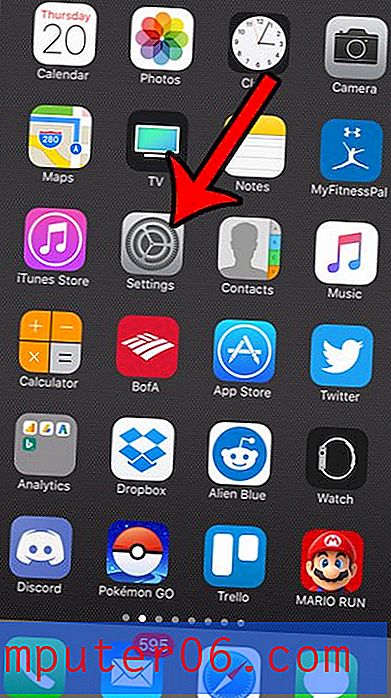Come ordinare una colonna data in Excel 2013
La memorizzazione delle date insieme ai dati in un foglio di calcolo Excel può essere utile quando i dati di una riga sono correlati a quella data. Ma può essere difficile valutare quando le date non sono in alcun tipo di ordine. Fortunatamente puoi ordinare una colonna di date in Excel 2013 e riorganizzare automaticamente i tuoi dati in base alle date in una colonna.
La funzione di ordinamento della data è molto simile al metodo di ordinamento che useresti per ordinare i dati in ordine alfabetico o numerico, quindi se hai già familiarità con quella funzione, questo dovrebbe sembrare molto familiare.
Stai cercando di sottrarre un valore da un altro? Scopri come sottrarre in Excel utilizzando una formula.
Ordina per data in Excel 2013
Avrai la possibilità di ordinare la colonna della data in modo che la data più recente sia nella parte superiore della colonna, o così la data più vecchia sia nella parte superiore della colonna. Sarai anche in grado di selezionare se vuoi che i dati corrispondenti nelle tue righe vengano spostati insieme alle date ordinate.
Passaggio 1: apri il foglio di calcolo contenente la colonna della data che desideri ordinare.
Passaggio 2: fai clic sulla lettera della colonna nella parte superiore del foglio di calcolo per selezionare la colonna della data.

Passaggio 3: fare clic sulla scheda Dati nella parte superiore della finestra.
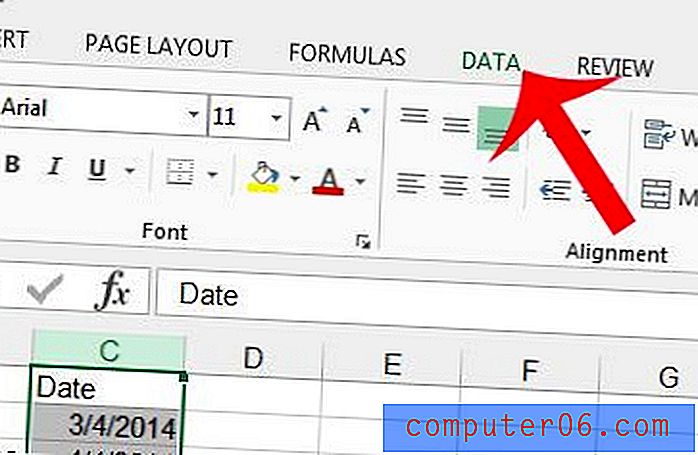
Passaggio 4: fare clic sul pulsante Ordina dal più vecchio al più recente nella sezione Ordina e filtra della barra multifunzione di navigazione per inserire la data più vecchia nella parte superiore della colonna oppure fare clic sul pulsante Ordina dal più recente al più vecchio per posizionare la data più recente nella parte superiore del colonna.
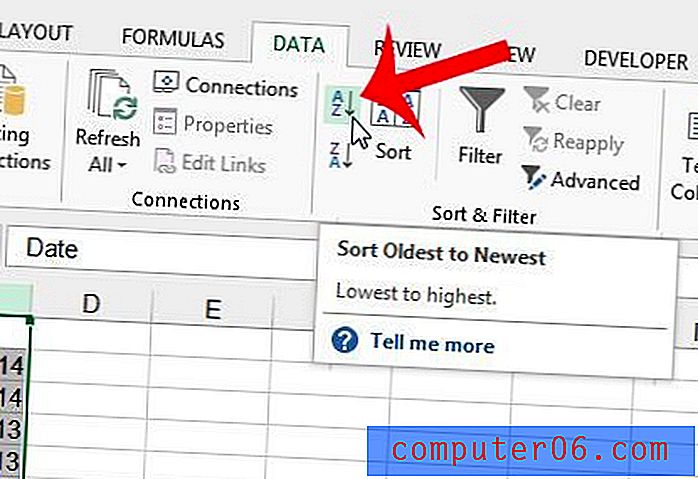
Passaggio 5: selezionare l'opzione Espandi la selezione se si desidera ordinare il resto dei dati della riga con la colonna della data oppure fare clic sull'opzione Continua con la selezione corrente se si desidera ordinare solo la colonna della data. Fare clic sul pulsante OK per eseguire l'ordinamento.
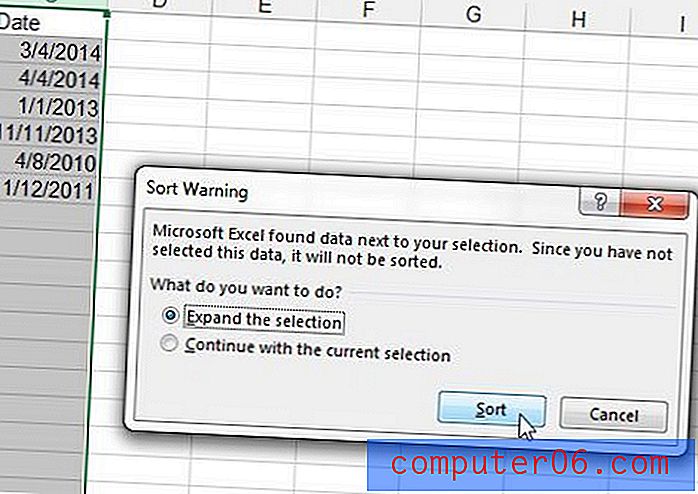
Vorresti essere in grado di scoprire quanti giorni sono passati tra due date nel tuo foglio di calcolo? Informazioni sulla formula DATEDIF per calcolare il numero di giorni, settimane o anni che separano due giorni.